PS画空心圆环的方法教程
时间:2023-03-02 13:56:55作者:极光下载站人气:810
Adobe旗下有很多非常好用的办公软件,比如专业处理图片的Adobe photoshop,比如专业剪辑视频的Adobe
premiere等等。如果我们需要在Adobe
Photoshop这款软件中画空心圆环,小伙伴们知道具体该如何进行操作吗,其实操作方法是非常简单的。我们只需要借助Adobe
Photoshop中的椭圆选区工具就可以轻松实现想要的效果了。在界面左侧找到并点击椭圆选区工具后按住shift键可以绘制得到圆,在上方菜单栏设置为“从选区减去”后再次使用同样的方法汇绘制一个小一点的圆就可以了。接下来,小编就来和小伙伴们分享具体的操作步骤了,有需要或者是感兴趣的小伙伴们快来和小编一起往下看看吧!
操作步骤
第一步:打开PS,新建空白画布或者导入一张素材图片;

第二步:在界面左侧长按图标后在子选项中找到并点击“椭圆选框工具”;
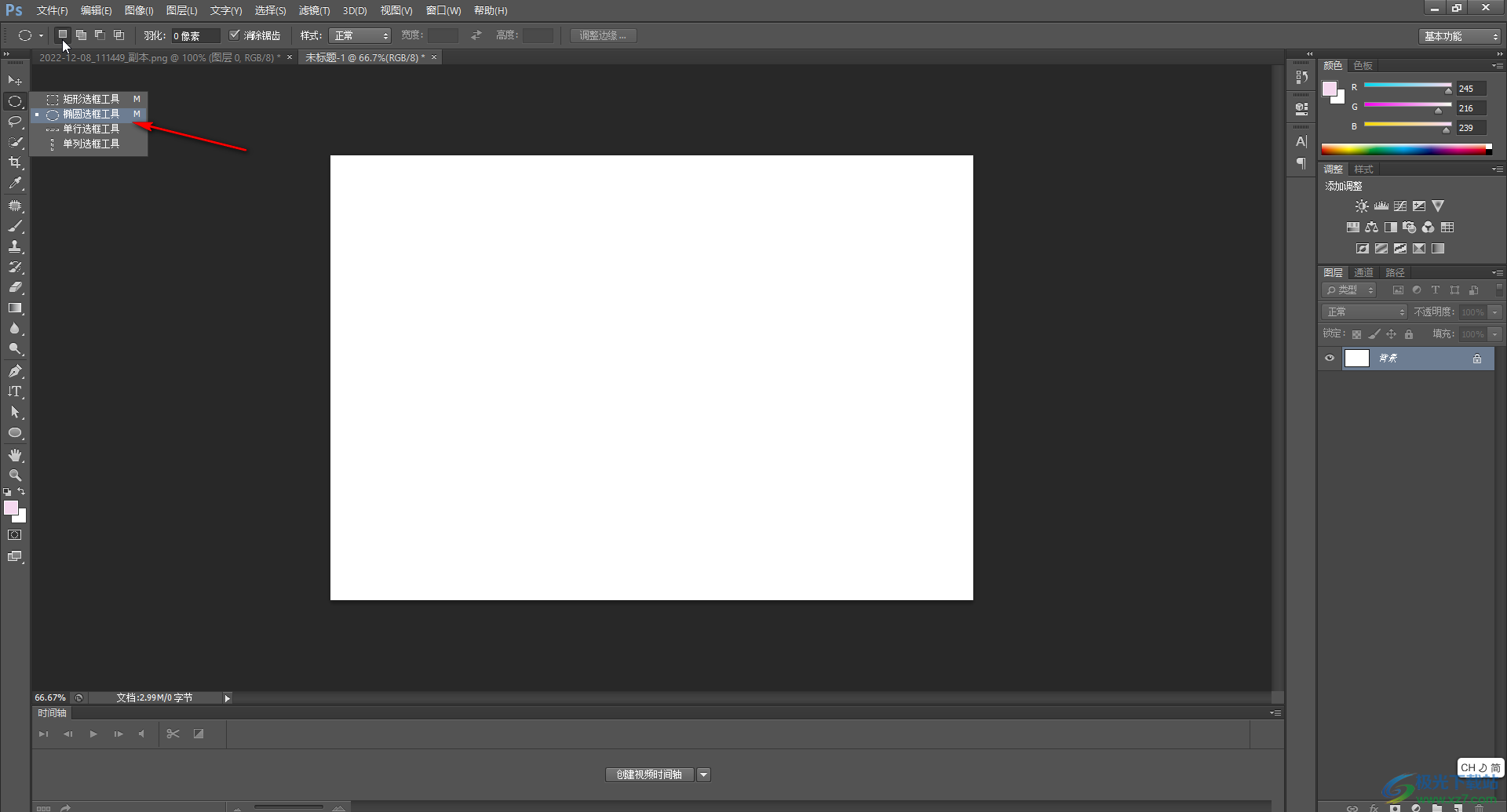
第三步:按住是shift键的同时拖动鼠标左键绘制一个圆形;
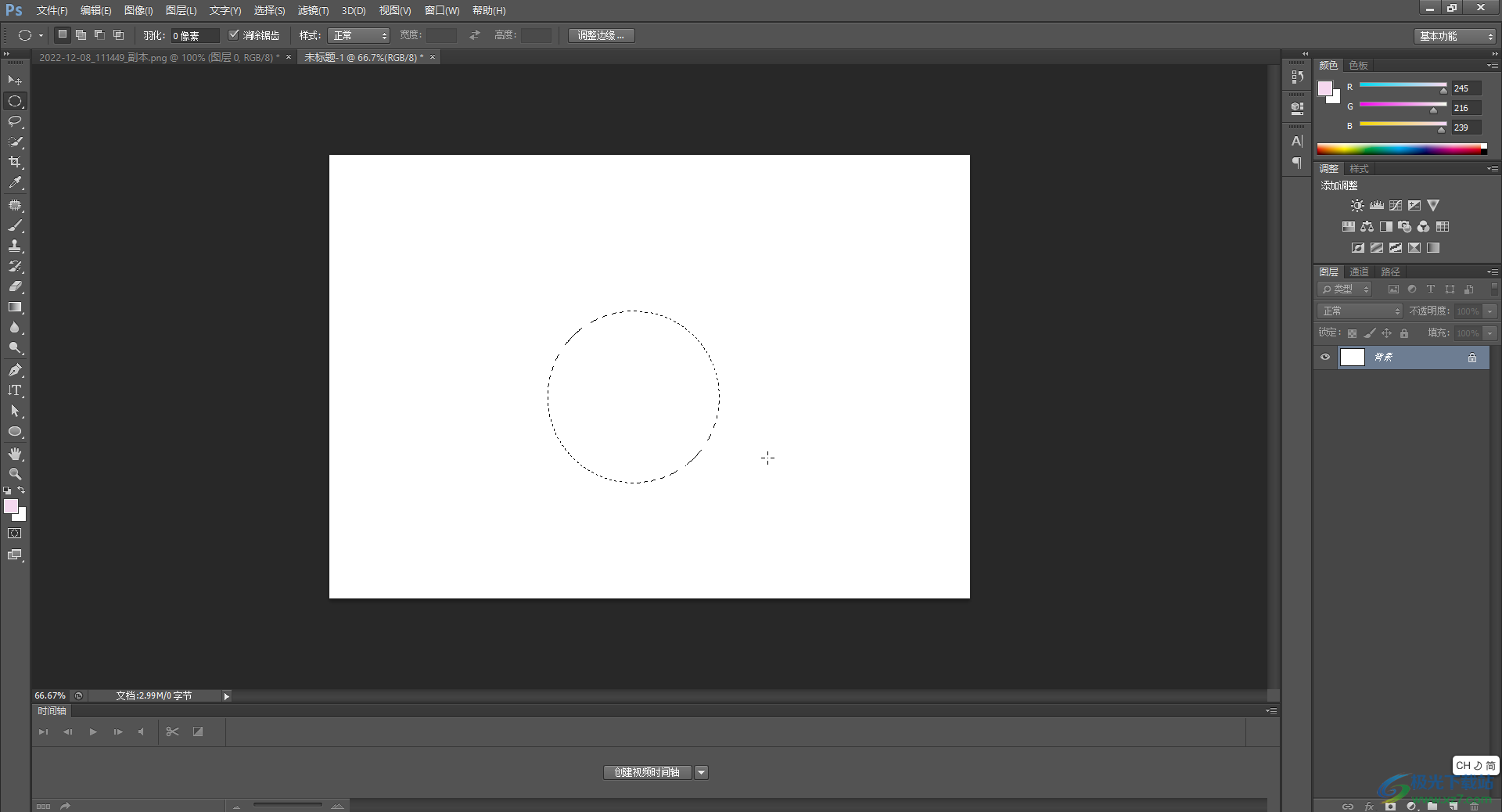
第四步:在上方功能区中点击切换到“从选区减去”,然后在刚才的圆形中绘制一个小一点的圆;
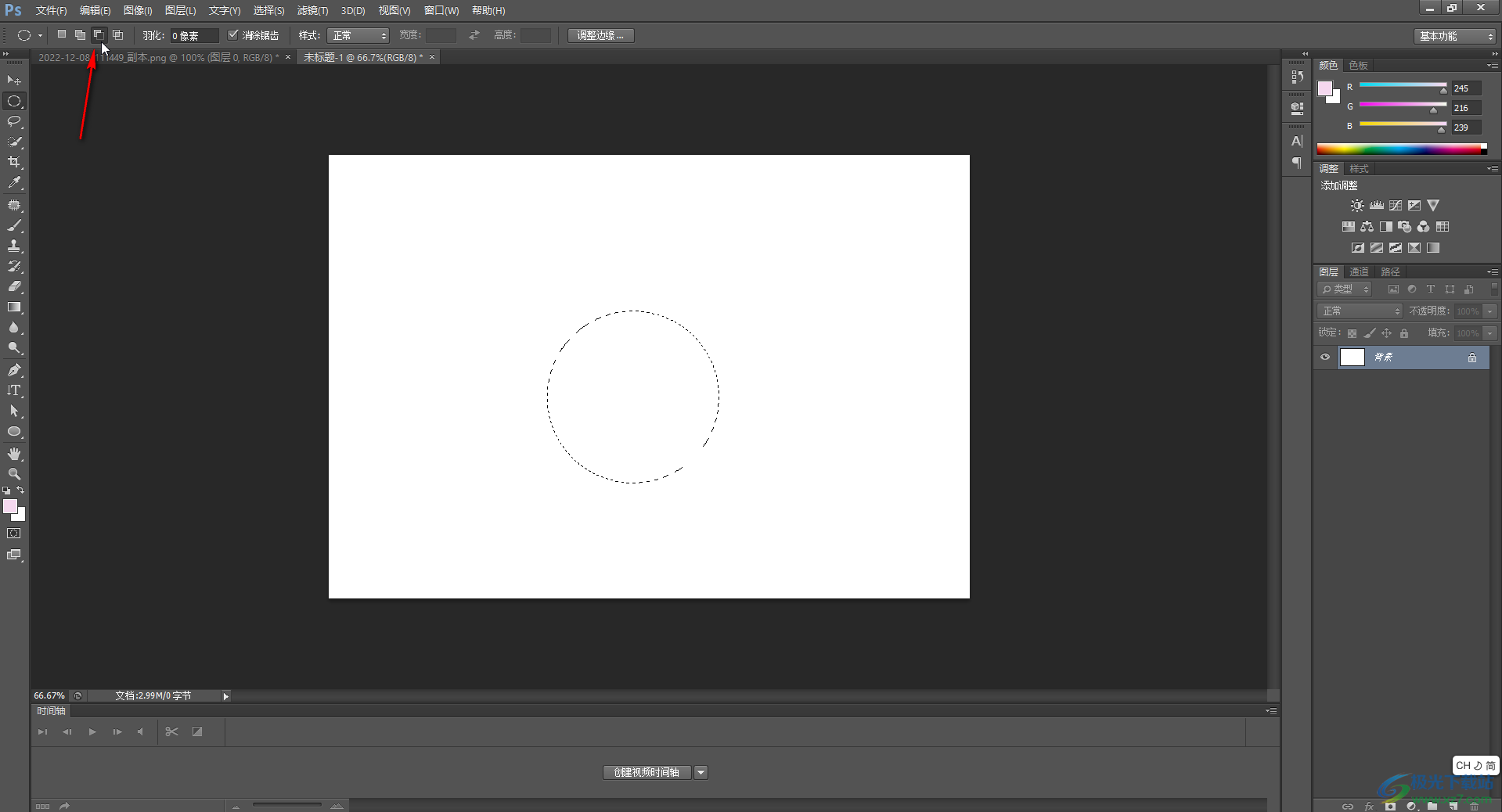
第五步:在界面左侧点击前景色图标后设置为想要的颜色,按Alt+delete键可以为圆环填充颜色,后续按Ctrl+D键可以取消虚线选区状态。
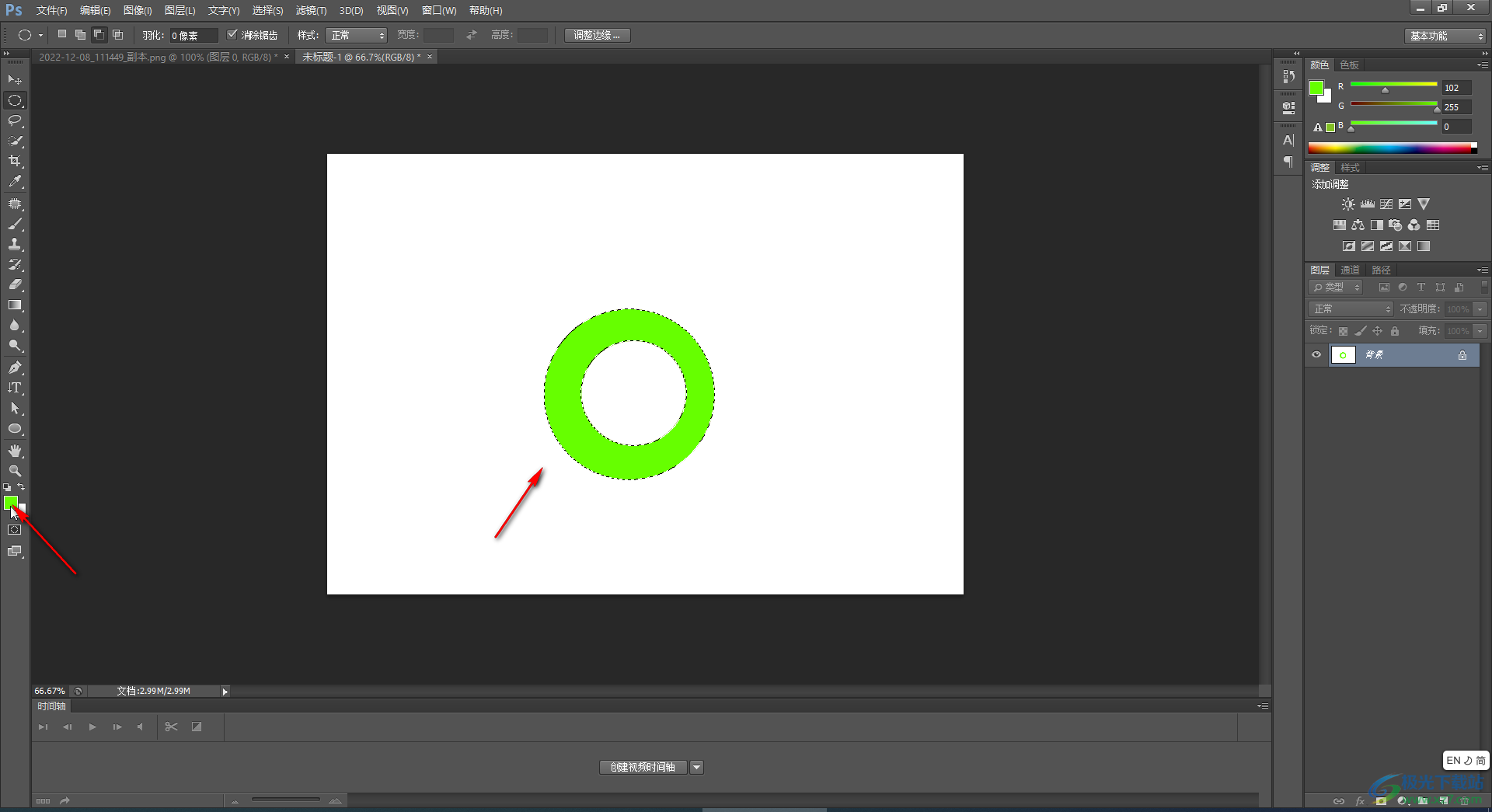
以上就是Adobe Photoshop中画空心圆环的方法教程的全部内容了。得到空心圆环后,我们也可以按shift+F5键,在打开的窗口中设置填充图案等等。

大小:209.50 MB版本:32/64位 完整版环境:WinXP, Win7, Win10
- 进入下载
相关下载
热门阅览
- 1百度网盘分享密码暴力破解方法,怎么破解百度网盘加密链接
- 2keyshot6破解安装步骤-keyshot6破解安装教程
- 3apktool手机版使用教程-apktool使用方法
- 4mac版steam怎么设置中文 steam mac版设置中文教程
- 5抖音推荐怎么设置页面?抖音推荐界面重新设置教程
- 6电脑怎么开启VT 如何开启VT的详细教程!
- 7掌上英雄联盟怎么注销账号?掌上英雄联盟怎么退出登录
- 8rar文件怎么打开?如何打开rar格式文件
- 9掌上wegame怎么查别人战绩?掌上wegame怎么看别人英雄联盟战绩
- 10qq邮箱格式怎么写?qq邮箱格式是什么样的以及注册英文邮箱的方法
- 11怎么安装会声会影x7?会声会影x7安装教程
- 12Word文档中轻松实现两行对齐?word文档两行文字怎么对齐?
网友评论